7 Paramètres Android automatisés que vous devriez utiliser pour gagner du temps

Vous perdez probablement beaucoup de temps au téléphone à faire des tâches quotidiennes tous les jours. Mais Android comprend de nombreuses fonctions automatisées que vous pouvez utiliser pour gagner du temps..
Que vous configuriez un nouveau téléphone Android ou que vous souhaitiez vérifier que le vôtre est optimisé, voici plusieurs options automatisées Android que vous devez activer pour votre commodité..
1. Mises à jour automatiques de Google Play
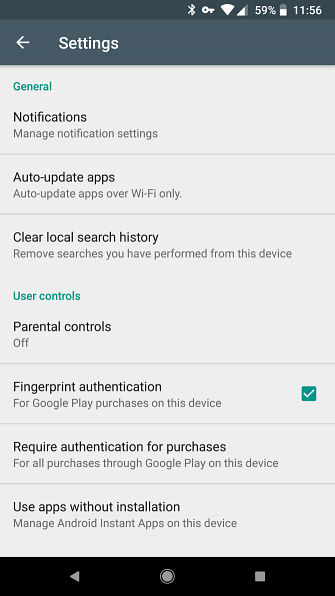
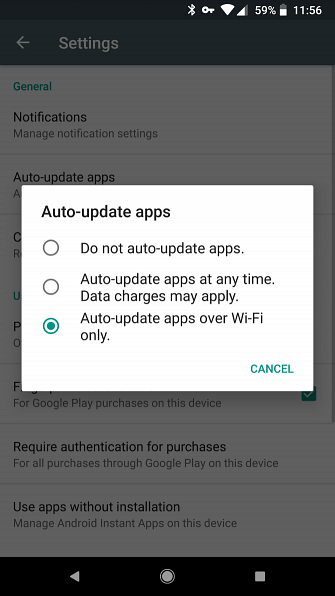
Le numéro des applications est mis à jour en permanence. Il est sage de les installer, car ils ajoutent de nouvelles fonctionnalités et corrigent des problèmes de sécurité. Mais vérifier les mises à jour Comment télécharger et mettre à jour des applications sur les téléphones et tablettes Android Comment télécharger et mettre à jour des applications sur les téléphones et tablettes Android Vous vous demandez comment télécharger des applications sur Android? Besoin d'installer une mise à jour pour une application Android? Voici les bases de l'installation et de la mise à jour des applications Android. Lire plus et les installer tout le temps à la main est inutile.
Ouvrez le Play Store et sortez le menu de gauche. Choisir Réglages et appuyez sur Mise à jour automatique des applications. Choisir Mise à jour automatique des applications via Wi-Fi uniquement éviter d'utiliser vos données mobiles pour les mises à jour.
Pendant que vous êtes ici, vous pouvez également appuyer sur Les notifications et choisissez de recevoir des notifications sur les mises à jour ou lorsque les applications se mettent automatiquement à jour. Cela vous permet de savoir que tout fonctionne correctement.
2. Analyse de Google Play Protect App
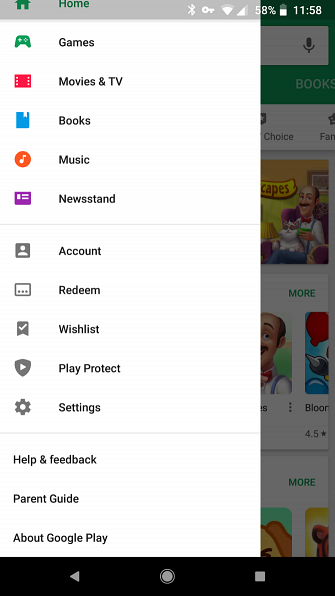
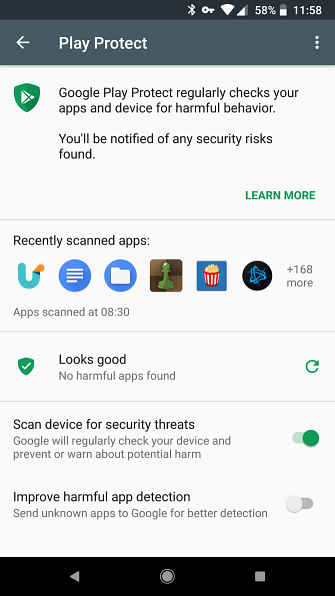
Google Play Protect est une fonctionnalité relativement récente qui analyse vos applications et votre téléphone à la recherche de contenus préjudiciables. Comment Google Play Protect sécurise-t-il votre appareil Android? Comment Google Play Protect sécurise-t-il votre appareil Android? Vous avez peut-être vu apparaître "Google Play Protect" , mais qu'est ce que c'est exactement? Et comment ça vous aide? Lire la suite . Vous pouvez exécuter une analyse à tout moment, mais vous devez vous assurer que vous avez activé l'analyse automatique..
Pour ce faire, ouvrez le Play Store. Dans le menu de gauche, appuyez sur Play Protect et vous verrez sa page de paramètres. Basculer le curseur pour Analyser l'appareil pour détecter les menaces à la sécurité. Vous pouvez également Améliorer la détection d'applications nuisibles en envoyant des applications inconnues à Google, mais cela est inutile.
3. Luminosité automatique de l'écran
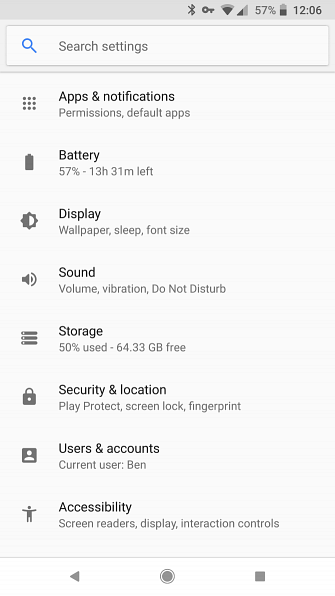
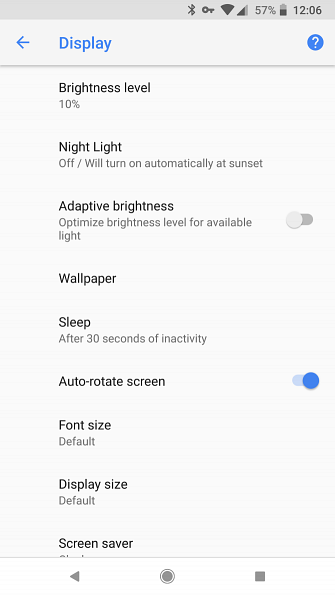
Il est fort probable que la luminosité de votre téléphone n’est jamais tout à fait correcte. Allumez-le dans une pièce sombre et il fait si clair qu'il vous aveugle. Mais quand vous sortez, il est impossible de voir quoi que ce soit car l'écran est trop sombre.
La luminosité automatique d'Android n'est pas parfaite, mais elle vous évitera de jouer avec la luminosité. Pour l'activer, dirigez-vous vers Paramètres> Affichage et permettre Luminosité adaptative.
Une fois activé, la luminosité de votre écran changera en fonction de la luminosité autour de vous. Ou, si cette luminosité automatique de base ne vous suffit pas, vous pouvez essayer l'une de ces applications de luminosité d'écran Android dédiées. Les 5 meilleures applications pour gérer la luminosité de l'écran sous Android Les 5 meilleures applications pour gérer la luminosité de l'écran sous Android De mauvais réglages de luminosité de l'écran peuvent provoquer la fatigue et la fatigue de vos yeux. C'est pourquoi vous devriez utiliser l'une de ces applications de luminosité d'écran Android. Lire la suite .
4. Smart Store pour libérer de l'espace
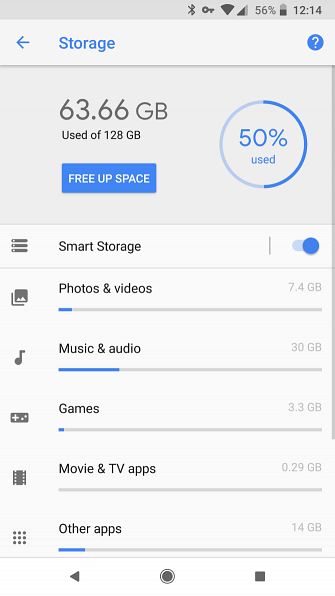
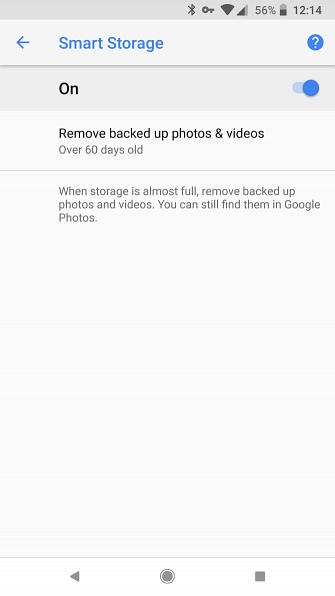
Manquer d'espace libre n'est pas pratique, car la recherche d'anciennes applications, photos et autres contenus à supprimer prend du temps..
Mais grâce à une nouvelle fonctionnalité d'Android Oreo, vous pouvez supprimer automatiquement les anciennes photos de votre appareil. Étant donné que les photos sont souvent l’un des plus gros porc de stockage, cela peut vous empêcher de voir cela. “Stockage faible” message si souvent.
Pour l'activer, visitez Paramètres> Stockage et assurez-vous que vous avez activé le Stockage intelligent curseur. Appuyez dessus pour choisir l'âge des photos et des vidéos à nettoyer: 30, 60 ou 90 jours..
Combiné avec le stockage gratuit de photos avec Google Photos Obtenez gratuitement du stockage illimité de photos et plus avec Google Photos Obtenez gratuitement du stockage illimité de photos et plus avec Google Photos Si vous n'utilisez pas ces fonctionnalités cachées de Google Photos, vous manquez vraiment. (Conseil: le stockage de photos est gratuit et illimité!) En savoir plus, vous pouvez décharger toutes vos photos sur le nuage. Cela vous permet d'y accéder n'importe où sans prendre de la place sur votre téléphone.
5. Rejoindre automatiquement les réseaux Wi-Fi
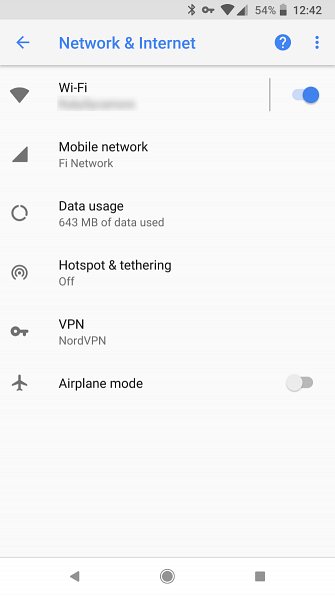
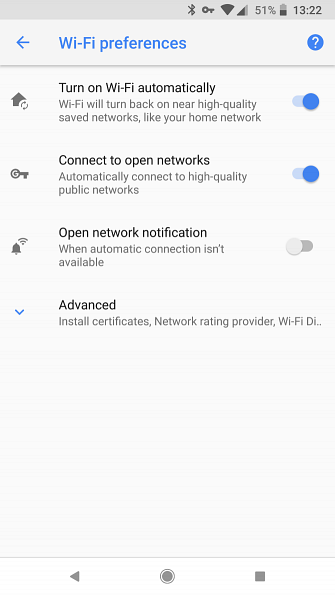
L'utilisation du Wi-Fi vous évite de consommer des données mobiles. Un accès Wi-Fi gratuit est disponible dans de nombreux endroits. Il est donc logique d'inverser un paramètre pour que votre téléphone se connecte aux réseaux Wi-Fi à proximité, le cas échéant..
Vous pouvez le faire en ouvrant Paramètres> Réseau et Internet et écoutes Wifi. Sous votre liste de réseaux Wi-Fi, choisissez Préférences Wi-Fi.
Si vous activez Activer le Wi-Fi automatiquement, Le Wi-Fi se réactivera lorsque vous serez à proximité de votre réseau domestique. Allumer Connectez-vous à des réseaux ouverts rejoindre automatiquement “haute qualité” réseaux publics.
6. VPN permanent
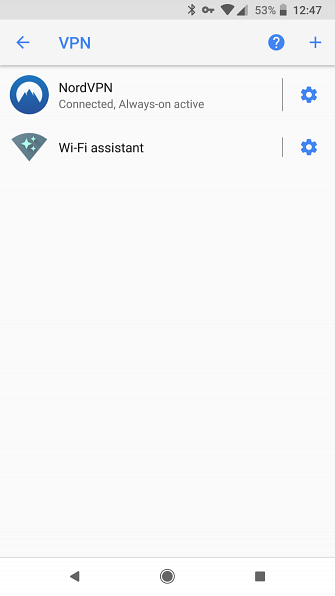
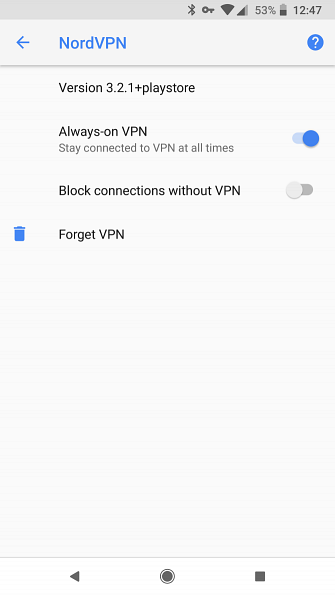
Nous avons expliqué les raisons pour lesquelles vous devriez utiliser un VPN 11 Pourquoi vous devriez utiliser un VPN 11 Pourquoi vous devriez utiliser un VPN Les réseaux privés virtuels sont abordables et faciles à utiliser. Voici quelques raisons pour lesquelles vous devriez utiliser un VPN si vous ne l'êtes pas encore. Lire la suite . Ils sécurisent votre navigation, en particulier sur les réseaux publics comme le café Wi-Fi. Mais ils cachent également votre activité des regards indiscrets, ce qui en fait un investissement rentable..
Ainsi, vous n'avez pas besoin d'ouvrir votre application VPN et de vous connecter à chaque redémarrage de votre téléphone, vous pouvez activer le paramètre VPN permanent sur Android. Cela fait exactement ce que cela ressemble-vous le trouverez à Paramètres> Réseau & Internet> VPN. Appuyez sur l’engrenage à côté de votre VPN et assurez-vous d’activer / désactiver le VPN toujours actif curseur. Vous pouvez même choisir de Bloquer les connexions sans VPN, ce qui vous empêche de vous connecter sans cela.
Si vous ne vous êtes pas encore inscrit pour un VPN, consultez notre liste des meilleurs VPN pour Android. Les 5 meilleurs VPN pour Android. Les 5 meilleurs VPN pour Android Vous avez besoin d'un VPN pour votre appareil Android? Voici les meilleurs VPN Android et comment commencer à les utiliser. Lire la suite . La plupart des VPN ont également un paramètre de connexion automatique dans leurs applications.
7. Ne pas déranger l'horaire
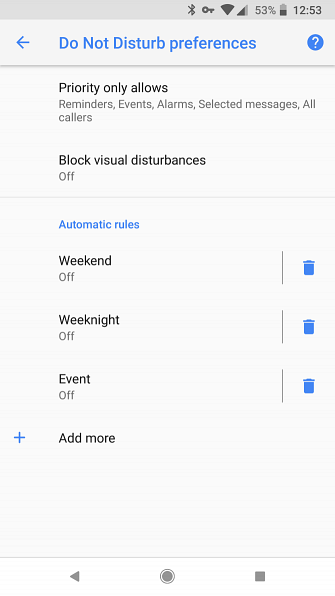
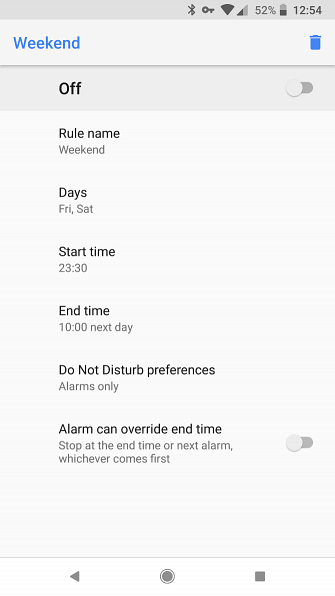
Le mode Ne pas déranger d'Android vous permet de désactiver les alertes entrantes pour vous permettre de vous concentrer. Que vous soyez au travail, en réunion ou que vous souhaitiez simplement vous reconnecter, c’est un outil important pour réduire le nombre de notifications gênantes. Comment réduire les notifications distrayantes sur Android Comment réduire les notifications distrayantes sur Android Les notifications peuvent vraiment gêner de la vie - voici comment faire pour régler le nécessaire de l'ennuyeux. Lire la suite .
Vous pouvez l'activer à volonté, mais si vous utilisez Ne pas déranger tous les jours à la même heure, vous devez configurer un programme afin qu'il s'exécute automatiquement. Ouvrir Paramètres> Son> Préférence Ne pas déranger pour trouver ces options. En haut, vous pouvez modifier quelques options sur la façon dont Ne pas déranger s'exécute..
Ci-dessous, vous trouverez Règles automatiques. Votre téléphone contient quelques modèles pour vous aider à commencer, vous pouvez donc les modifier ou créer les vôtres. Ils vous permettent de choisir quels jours le mode doit exécuter, à quels moments et quelles notifications passer. Si vous créez un un événement programme, vous pouvez même configurer Ne pas déranger pour les événements de votre calendrier.
Des moyens plus avancés d'automatiser Android
Nous avons parlé de sept paramètres de base que vous pouvez activer dans Android pour une automatisation pratique. Mais si vous voulez aller plus loin, vous trouverez une variété d'applications et de services.
IFTTT est le service Web préféré pour connecter n'importe quoi à autre chose. Avec l'application Android, vous pouvez créer des applets qui coupent automatiquement votre téléphone à certains moments, modifiez votre fond d'écran en images de la NASA, enregistrez les notifications que vous recevez sur une feuille de calcul et tout ce que vous pouvez imaginer. Consultez notre guide ultime sur IFTTT Le Guide ultime IFTTT: utilisez l'outil le plus puissant du Web, tout comme un professionnel Le guide ultime IFTTT: utilisez l'outil le plus puissant du Web, comme un professionnel si vous êtes comme ça, également appelé IFTTT, un service Web gratuit pour que vos applications et vos appareils fonctionnent ensemble. Vous ne savez pas comment construire votre applet? Suivez avec ce guide. Lire plus pour commencer.
Si vous souhaitez automatiser davantage les fonctions de votre appareil que les applications Web, Tasker est un favori de longue date. Malheureusement, beaucoup de ses fonctions nécessitent un périphérique enraciné et l'interface utilisateur est assez compliquée. C'est une option fantastique pour les utilisateurs expérimentés, mais nous vous recommandons d'essayer MacroDroid d'abord. Une méthode simple et non racine d'automatiser Android sans Tasker. Une méthode simple et non racine d'automatiser Android sans Tasker. Apprendre à automatiser votre appareil Android changera honnêtement utilisez-le, et cette application est extrêmement simple. Lire la suite .
MacroDroid est tout ce que Tasker n'est pas. Il présente une interface beaucoup plus propre et agréable, et ne nécessite pas d’accès root pour la plupart de ses fonctions. Cela ne veut pas dire que c'est limité, cependant. Un assistant convivial convivial et des icônes faciles à comprendre cachent beaucoup de puissance dans laquelle vous pouvez plonger si vous le souhaitez.
Comment automatisez-vous Android?
Vous connaissez maintenant les meilleurs paramètres pour laisser votre appareil Android se gérer sans aucun travail. Moins de temps à jouer dans les menus signifie que vous êtes libre de trouver de nouvelles applications, de profiter de vos favoris ou de faire quelque chose à l’écart de votre téléphone..
Pour rendre votre téléphone Android encore plus fluide, consultez les applications qui résolvent les ennuis courants d'Android. Résoudre 10 problèmes et désagréments liés à Android avec ces applications Résoudre 10 problèmes et désagréments d'Android avec ces applications contrarié par votre téléphone Android? Découvrez ces applications géniales qui résolvent les problèmes et frustrations liés à Android. Lire la suite .
Explorez plus au sujet de: Personnalisation Android, Conseils Android, .


